Tham khảo ngay cách khắc phục chuột laptop không di chuyển được mà bạn nên biết

Sforum CTV
Ngày cập nhật: 03/10/2022
Touchpad là một phần không thể thiếu đối với các sản phẩm laptop hiện nay. Tuy nhiên trong quá trình sử dụng chúng sẽ hay bị lỗi khiến người dùng khó chịu. Vậy bạn đã biết cách khắc phục chuột laptop không di chuyển được hay không?Đừng lo vì trong bài viết này Sforum sẽ giới thiệu cho bạn, cùng tìm hiểu nhé.

Tại sao chuột laptop không di sử dụng được
Việc chuột laptop không di chuyển có thể là do trong quá trình sử dụng bạn đã tắt đi touchpad của laptop đi chính vì vậy khiến chúng không thể hoạt động. Ngoài ra, do driver hiện tại không phù hợp với chuột hoặc bạn chưa cập nhập cũng là nguyên nhân khiến chuột không di chuyển được.
Một số cách khắc phục chuột laptop không di chuyển được
Bật lại touchpad bằng bàn phím
Để khắc phục tình trạng chuột laptop không di chuyển bạn có thể tiến hành bật lên thông qua bàn phím bằng cách ấn giữ phím Fn + phím có biểu tượng touchpad là hoàn tất. Lúc này, bạn có thể kiểm tra lại xem chuột laptop có thể hoạt động lại hay chưa nhé.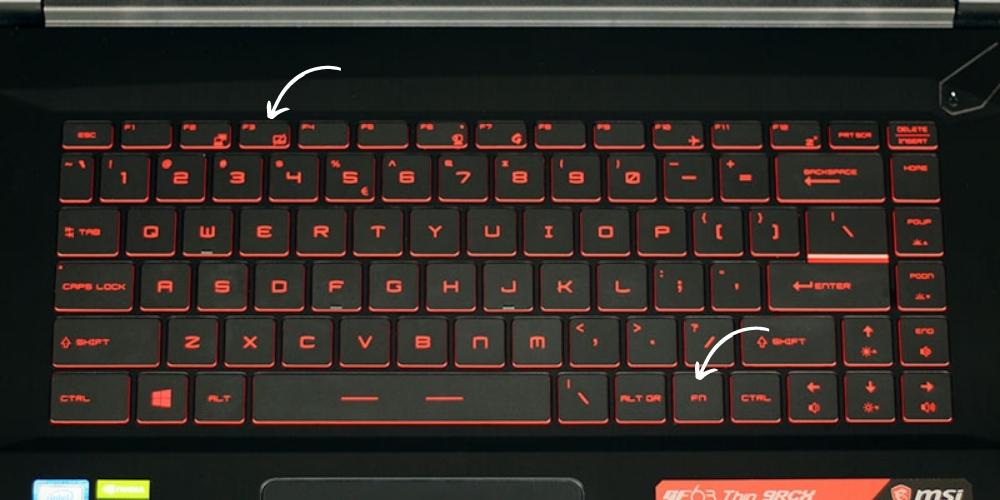
Bật lại touchpad thông qua cài đặt
Một cách nữa để bạn bật lại touchpad là thông qua cài đặt với các bước thực hiện sau:Bước 1: Ấn Start Settings.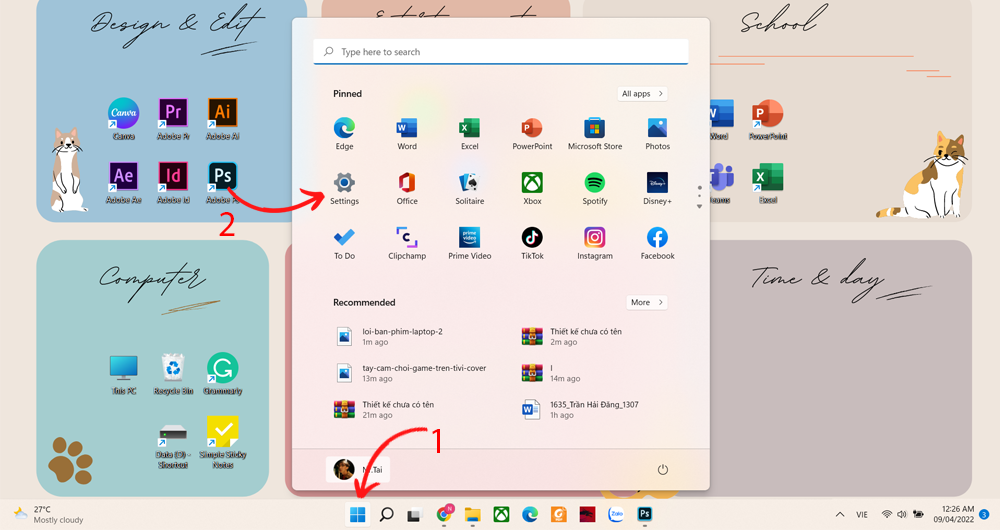
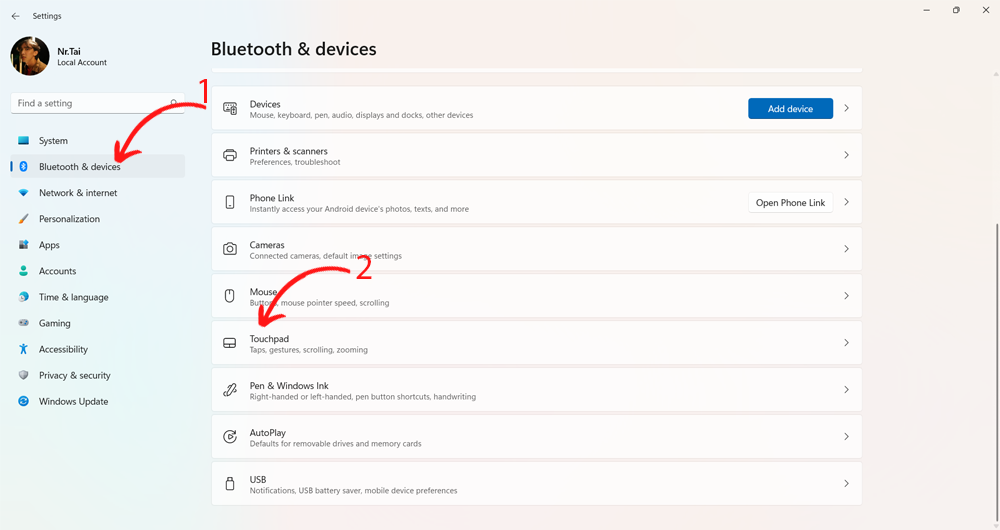
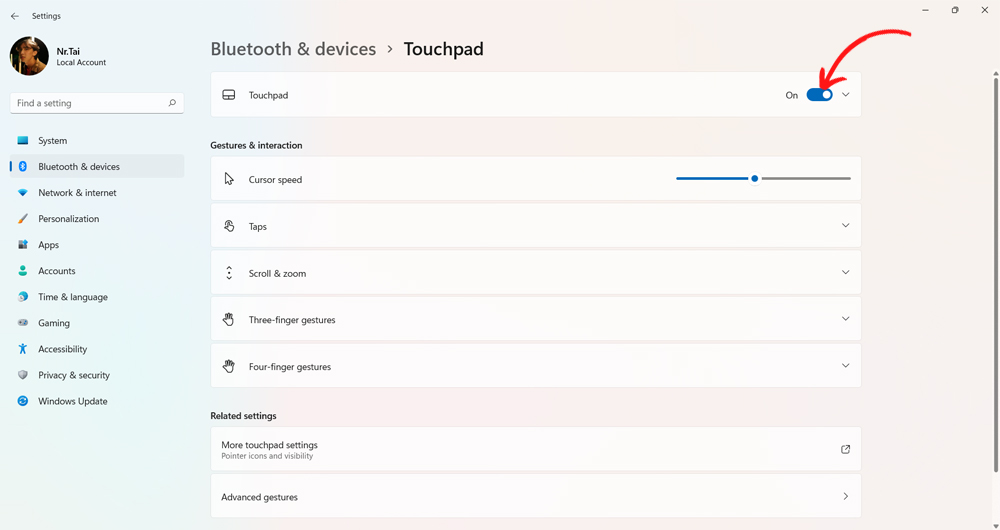
Cập nhập lại driver
Nếu driver của bạn đã cũ khiến chuột không thể tương thích thì bạn có thể tiến hành cập nhập lại driver bằng các bước sau:Bước 1: Chọn Start Settings.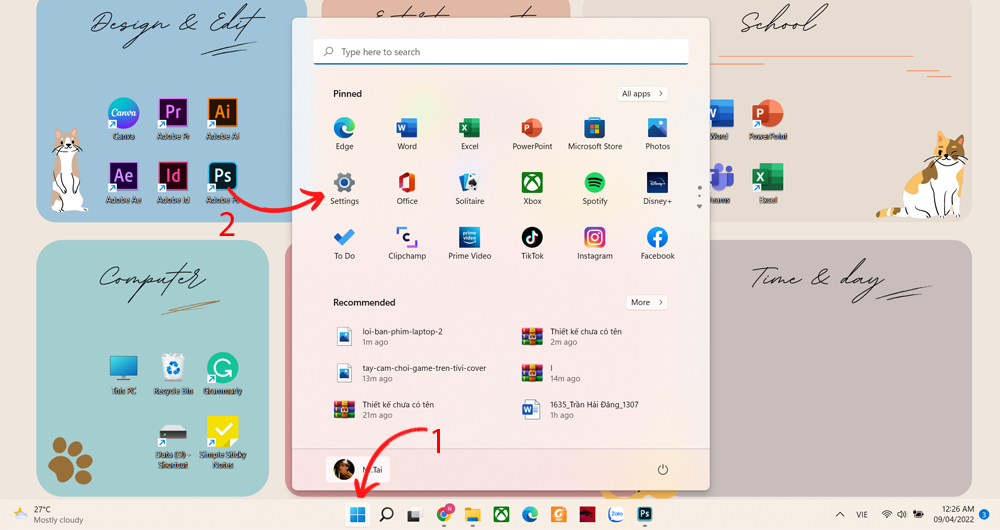
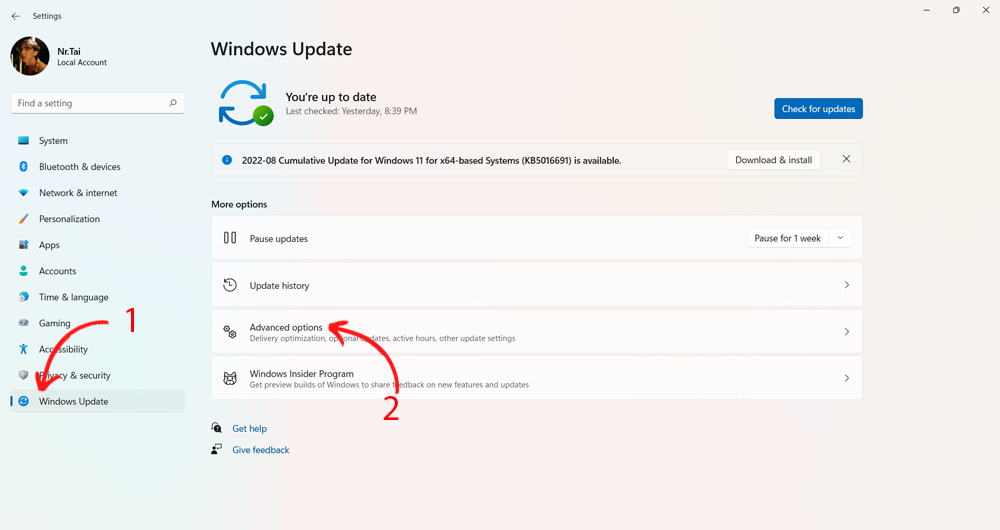
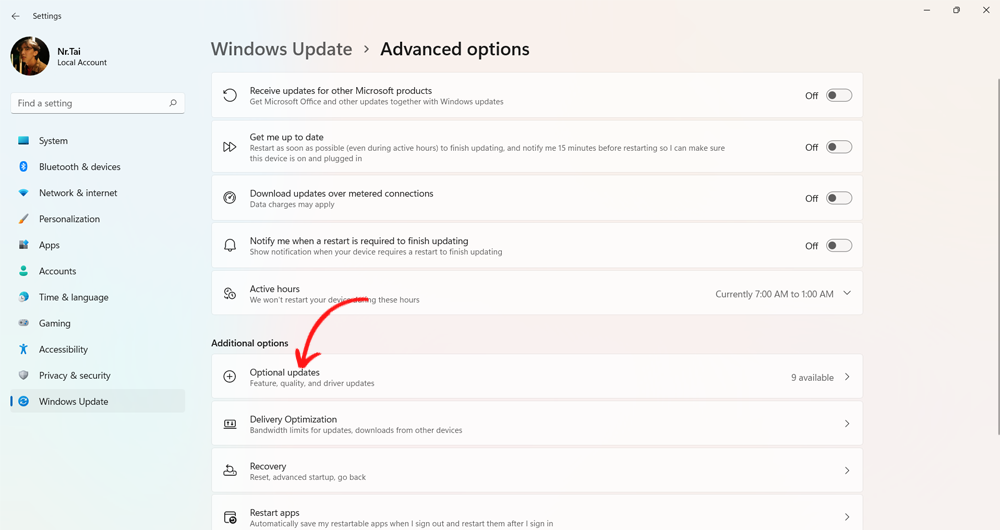
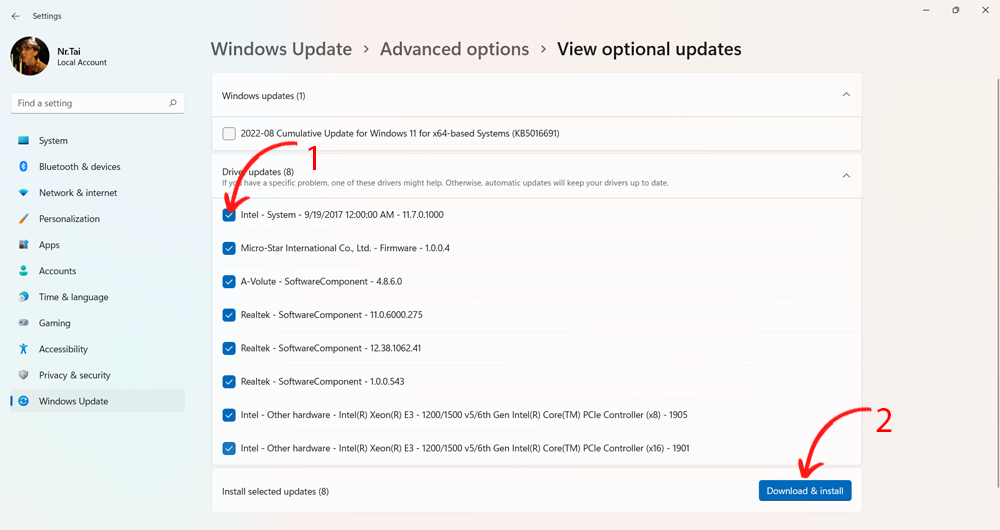
Bảo hành, sữa chữa
Nếu bạn đã thử các cách trên mà chuột laptop của bạn vẫn không di chuyển được thì lúc này bạn nên đem laptop của mình đến những nơi uy tín để tiến hành bảo hành, sửa chữa kịp thời để tránh tình trạng hư hỏng nặng hơn không mong muốn nhé.
Tạm kết
Trên đây là những nguyên nhân và cách khắc phục chuột laptop không di chuyển được. Thông qua đó Sforum mong bạn biết được mẹo hữu ích để có thể áp dụng kịp thời nhé.- Xem thêm bài viết về:Thủ thuật máy tính

(0 lượt đánh giá - 5/5)


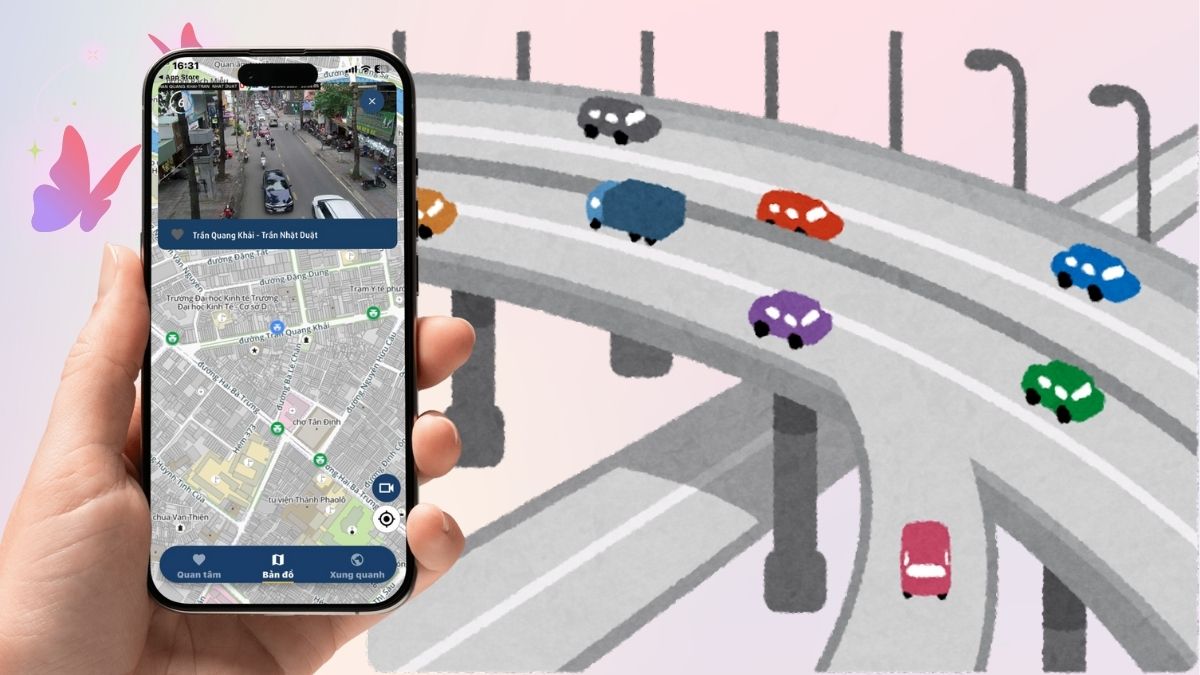


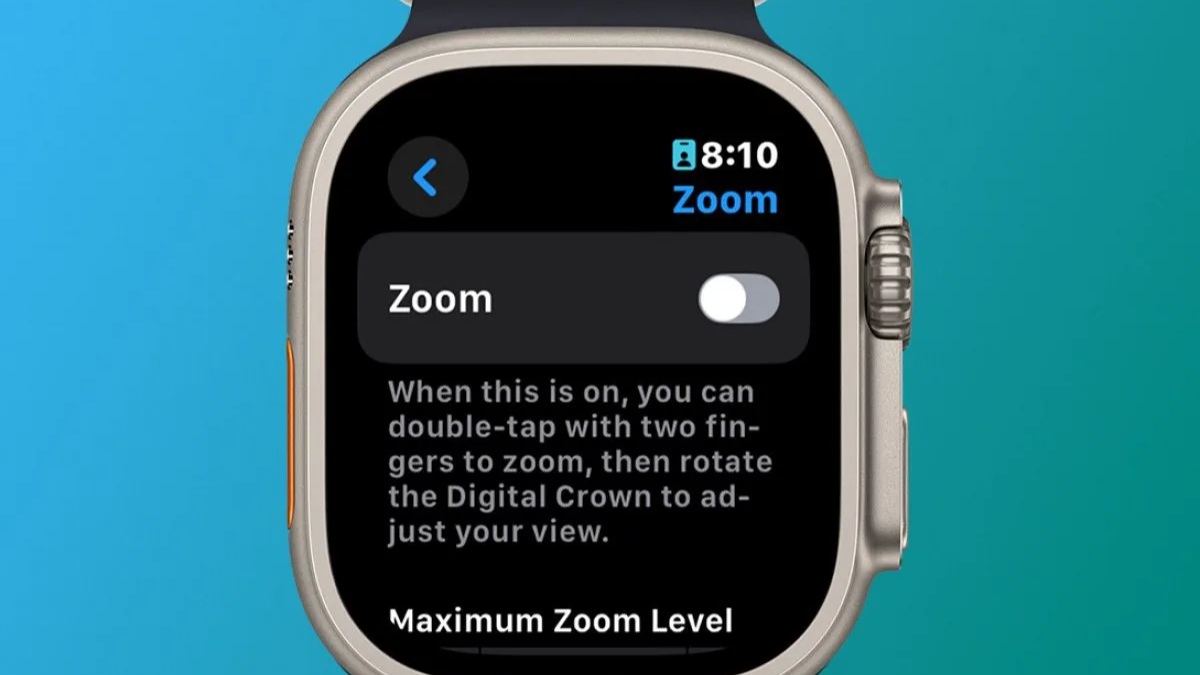

Bình luận (0)